GPD Pocket 3 không chỉ là một thiết bị di động khác — đó là một chiếc ultrabook mạnh mẽ được trang bị một cú đấm với Intel Core i7-1195G7 và Intel Gold 7505 mặc dù yếu tố hình thức nhỏ của nó. Được thiết kế với tính linh hoạt, GPD Pocket 3 là máy tính xách tay mini hoàn hảo cho các chuyên gia, game thủ và những người đam mê công nghệ. Cho dù bạn đang sử dụng nó cho các tác vụ văn phòng, chỉnh sửa đa phương tiện hay lập trình, thiết bị siêu di động này sẽ giúp bạn. Hướng dẫn này sẽ hướng dẫn bạn mọi thứ bạn cần biết để bắt đầu với GPD Pocket 3, đảm bảo rằng bạn có thể mở khóa toàn bộ tiềm năng của nó ngay lập tức.
Kiểm tra GPD Pocket 3 #
Khi bạn lần đầu tiên nhận được GPD Pocket 3, điều quan trọng là phải kiểm tra kỹ lưỡng thiết bị để đảm bảo mọi thứ đều hoạt động tốt. Dưới đây là danh sách kiểm tra để giúp bạn bắt đầu:
- Kiểm tra vỏ / vỏ thiết bị: Kiểm tra cẩn thận vỏ ngoài xem có bất kỳ vết nứt, vết lõm hoặc hư hỏng nào khác có thể xảy ra trong quá trình vận chuyển không.
- Kiểm tra tất cả các phím bàn phím: Đảm bảo tất cả các khóa đều đáp ứng và đăng ký đúng cách. Bạn có thể kiểm tra bàn phím của mình tại https://keyboard-test.space/ hoặc chỉ cần mở Notepad và thử từng phím.
- Chức năng màn hình cảm ứng: Kiểm tra mọi phần của màn hình cảm ứng để đảm bảo nó phản hồi chính xác với cảm ứng. Đảm bảo bạn có thể tương tác với tất cả các góc và khu vực của màn hình mà không có bất kỳ vùng không phản hồi nào.
- Kiểm tra chức năng của bàn di chuột: Xác minh rằng bàn di chuột đang hoạt động chính xác. Bất kỳ hành vi thất thường hoặc bất ngờ nào cũng có thể cho thấy nhu cầu cập nhật chương trình cơ sở hoặc trình điều khiển.
- Kiểm tra cổng USB: Cắm các thiết bị USB phổ biến như chuột, bàn phím hoặc ổ đĩa flash để đảm bảo tất cả các cổng USB đều hoạt động bình thường.
- Kiểm tra cổng HDMI: Kết nối cáp HDMI với thiết bị và màn hình hoặc TV để xác nhận đầu ra HDMI đang hoạt động chính xác.
- Kiểm tra cảm biến vân tay: Nếu mẫu GPD Pocket 3 của bạn bao gồm cảm biến vân tay, hãy đảm bảo rằng nó đáp ứng và có thể được thiết lập đúng cách.
- Xác minh đầu ra âm thanh: Kiểm tra loa và giắc cắm tai nghe để đảm bảo đầu ra âm thanh rõ ràng.
- Kiểm tra cơ cấu bản lề: Mở và đóng laptop nhiều lần để đảm bảo bản lề hoạt động trơn tru và giữ màn hình ở góc mong muốn của bạn.
- Kiểm tra webcam: Mở ứng dụng máy ảnh để xác minh rằng webcam tích hợp đang hoạt động chính xác.
Bằng cách kiểm tra kỹ lưỡng GPD Pocket 3, bạn có thể xác định sớm mọi vấn đề tiềm ẩn và đảm bảo máy tính xách tay mini của bạn đã sẵn sàng để sử dụng.
Nếu bạn có bất kỳ vấn đề nào, tại GPD Store, chúng tôi cung cấp hỗ trợ đầy đủ. Chỉ cần truy cập trang Liên hệ với chúng tôi và liên hệ.
Cập nhật GPD Pocket 3 Windows &; Trình điều khiển #
Cập nhật Windows 11 #
Luôn cập nhật GPD Pocket 3 của bạn là rất quan trọng để có hiệu suất và bảo mật tối ưu. Dưới đây là cách kiểm tra và cài đặt các bản cập nhật Windows 11
- Mở menu Bắt đầu bằng cách nhấp vào biểu tượng Windows hoặc nhấn Phím Windows
- Chọn biểu tượng Cài đặt (biểu tượng bánh răng) hoặc nhập “Cài đặt” vào thanh tìm kiếm và nhấn RETURN (Enter).

- Trong cửa sổ Cài đặt, nhấp vào “Windows Update” ở thanh bên trái.
- Để kiểm tra các bản cập nhật có sẵn, hãy nhấp vào nút “Kiểm tra bản cập nhật”.

- Nếu có bản cập nhật, Windows sẽ bắt đầu tải chúng xuống tự động.
- Sau khi tải xuống, bạn có thể cần khởi động lại GPD Pocket 3 để hoàn tất quá trình cài đặt.

Ghi: GPD Pocket 3 của bạn được đặt để tự động kiểm tra các bản cập nhật, nhưng bạn nên kiểm tra định kỳ theo cách thủ công. Bạn có thể tùy chỉnh cài đặt cập nhật bằng cách nhấp vào “Tùy chọn nâng cao” trong menu Windows Update
Cách cập nhật trình điều khiển trên GPD Pocket 3 #
Cập nhật Windows #
Windows Update là phương pháp đơn giản và đáng tin cậy nhất để cập nhật hầu hết các trình điều khiển:
- Mở menu Bắt đầu và nhấp vào Cài đặt (biểu tượng bánh răng).
- Chọn “Windows Update” từ thanh bên trái.
- Nhấp vào “Kiểm tra bản cập nhật”.
Windows sẽ tự động tải xuống và cài đặt các bản cập nhật trình điều khiển có sẵn cùng với các bản cập nhật hệ thống khác.
Trình quản lý thiết bị #
Để biết các bản cập nhật trình điều khiển cụ thể hơn:
- Nhấp chuột phải vào nút Bắt đầu và chọn “Trình quản lý thiết bị”.
- Mở rộng danh mục cho thiết bị bạn muốn cập nhật.
- Nhấp chuột phải vào thiết bị và chọn “Cập nhật trình điều khiển”.
- Chọn “Tự động tìm kiếm trình điều khiển”.
Trình điều khiển Intel &; Trợ lý hỗ trợ #
Vì GPD Pocket 3 sử dụng bộ xử lý Intel, Intel Driver &; Support Assistant có thể đặc biệt hữu ích:
- Tải xuống và cài đặt Trợ lý hỗ trợ & trình điều khiển Intel từ trang web chính thức của Intel.
- Chạy công cụ để tự động phát hiện và cập nhật trình điều khiển dành riêng cho Intel.
Ghi: Luôn tải xuống trình điều khiển từ các nguồn chính thức để đảm bảo tính ổn định và bảo mật của hệ thống. Mặc dù Windows Update bao gồm hầu hết các trình điều khiển thiết yếu, sử dụng công cụ Intel có thể giúp giữ cho các thành phần dành riêng cho Intel được tối ưu hóa cho GPD Pocket của bạn 3.By thường xuyên cập nhật trình điều khiển, bạn sẽ đảm bảo máy tính xách tay mini của mình duy trì hiệu suất cao nhất và khả năng tương thích với phần mềm và phần cứng mới nhất
Phần mềm phải có cho GPD Pocket 3 #

Để tối đa hóa tiềm năng của GPD Pocket 3, hãy xem xét cài đặt các ứng dụng cần thiết sau:
Tối ưu hóa Windows #
- Intel Driver &; Support Assistant: Đảm bảo thiết bị của bạn có trình điều khiển Intel mới nhất để có hiệu suất tối ưu. Nó tự động phát hiện và cập nhật trình điều khiển cụ thể cho phần cứng GPD Pocket 3 của bạn.
- Windows 11: Nhiều người dùng khuyên bạn nên nâng cấp lên Windows 11 để hỗ trợ màn hình cảm ứng tốt hơn và khả năng tương thích với ứng dụng Android. Giao diện mới cũng thân thiện với cảm ứng hơn, phù hợp với yếu tố hình thức của Pocket 3.
Năng suất #
- Microsoft Office hoặc LibreOffice: Để chỉnh sửa và tạo tài liệu. Microsoft Office cung cấp tích hợp đám mây liền mạch, trong khi LibreOffice là một giải pháp thay thế mã nguồn mở miễn phí với các tính năng tương đương.
- OneNote: Lý tưởng để ghi chú, đặc biệt là với hỗ trợ bút stylus của thiết bị. Nó đồng bộ hóa trên các thiết bị và cung cấp các tính năng như nhận dạng chữ viết tay và ghi âm.
Giải trí #
- VLC Media Player: Một trình phát đa phương tiện cho các định dạng video và âm thanh khác nhau. Nó nhẹ, hỗ trợ một loạt các codec và có thể xử lý các luồng mạng.
- Steam: Để chơi game khi đang di chuyển. Mặc dù GPD Pocket 3 không chủ yếu là một thiết bị chơi game, nhưng nó có thể xử lý chơi game nhẹ đến trung bình, đặc biệt là với các tựa game độc lập ít đòi hỏi hơn.
Tiện ích #
- 7-Zip: Để nén và trích xuất tệp. Nó hỗ trợ nhiều định dạng lưu trữ và cung cấp tỷ lệ nén tốt hơn so với các công cụ Windows tích hợp.
- ShareX: Một công cụ chụp ảnh màn hình và quay phim màn hình mạnh mẽ với khả năng chỉnh sửa và chia sẻ mở rộng.
Phát triển #
- Visual Studio Code: Một trình soạn thảo mã nhẹ, linh hoạt với hỗ trợ plugin mở rộng, làm cho nó phù hợp với các ngôn ngữ lập trình và tác vụ khác nhau.
- Git: Cần thiết cho việc kiểm soát phiên bản nếu bạn là nhà phát triển. Nó tích hợp tốt với nhiều môi trường phát triển và dịch vụ đám mây.
Truy cập từ xa #
- TeamViewer hoặc AnyDesk: Để truy cập và hỗ trợ máy tính từ xa. Những công cụ này cho phép bạn điều khiển máy tính ở nhà hoặc cơ quan từ GPD Pocket 3 khi bạn đang di chuyển.
An ninh #
- Malwarebytes: Bảo vệ bổ sung chống lại phần mềm độc hại và vi rút. Nó bổ sung cho Windows Defender và có thể thực hiện quét sâu để loại bỏ phần mềm độc hại cứng đầu.
Customization #
- AutoHotkey: Để tạo các phím tắt và macro tùy chỉnh, có thể đặc biệt hữu ích trên bàn phím nhỏ gọn của GPD Pocket 3. Nó cho phép bạn tự động hóa các tác vụ lặp đi lặp lại và nâng cao năng suất.
Tùy chọn Linux #
Đối với những người quan tâm đến việc chạy Linux, Ubuntu 23.10 đã được báo cáo là hoạt động tốt trên GPD Pocket 3, với sự hỗ trợ phần cứng tốt bao gồm tự động xoay màn hình, đầu vào bút và ngủ S3. Nó cung cấp một giải pháp thay thế nhẹ cho Windows để phát triển và sử dụng chung. Bằng cách cài đặt các ứng dụng này, bạn sẽ được trang bị tốt để tận dụng tối đa các khả năng của GPD Pocket 3, cho dù mục đích công việc, giải trí hay phát triển
Phải có phụ kiện #
GPD G1 eGPU – Giải phóng toàn bộ tiềm năng của Pocket 3 của bạn #
GPD G1 eGPU là một phụ kiện thay đổi trò chơi cho GPD Pocket 3 của bạn
- Hiệu suất mạnh mẽ: Sở hữu AMD Radeon RX 7600M XT, tăng cường đáng kể khả năng đồ họa.
- Trạm nối đa năng: Cung cấp các cổng bổ sung và tùy chọn kết nối.
- Nhỏ gọn và di động: Dễ dàng mang theo bên cạnh Pocket 3 của bạn.
- Tích hợp liền mạch: Được thiết kế đặc biệt cho các thiết bị GPD
- Kết nối USB 4 và Occulink: Trong khi GPD Pocket 3 không có cổng Oculink, các SKU mới nhất của Pocket 3 đi kèm với USB 4.0, cho phép bạn tận dụng lợi thế của GPD G1 eGPU
GPD G1 eGPU biến Pocket 3 của bạn thành một cỗ máy có khả năng chơi game, sáng tạo nội dung và các ứng dụng đòi hỏi khắt khe hơn. Đây là một phụ kiện lý tưởng cho người dùng đang tìm cách tối đa hóa tiềm năng của máy tính xách tay mini của họ.

GPD G1 (2024) #
Màn hình di động DroiX PM14 #
DroiX PM14 là người bạn đồng hành lý tưởng cho GPD Pocket 3 của bạn:
- Màn hình chất lượng cao: Màn hình 14 inch 4K UHD với gam màu DCI-P3 100% và hỗ trợ HDR400.
- Kết nối linh hoạt: Cổng USB-C và Mini HDMI để dễ dàng kết nối với các thiết bị khác nhau.
- Thiết kế di động: Siêu mỏng (578g) với chân đế tích hợp để dễ dàng cài đặt.
- Tương thích: Hoạt động liền mạch với máy tính xách tay, điện thoại thông minh và máy chơi game.
Màn hình di động này tăng cường khả năng của Pocket 3 của bạn, cung cấp thêm bất động sản màn hình cho năng suất hoặc giải trí. Màn hình độ phân giải cao và thiết kế nhỏ gọn khiến nó trở nên hoàn hảo cho những người dùng cần màn hình lớn hơn khi đang di chuyển.

Màn hình di động DroiX PM14 4K #
Mua GPD Pocket 3 từ GPD Store #

GPD Pocket 3 #
- Intel® Core™ i3-1125G4 lên đến 3.70GHz; 4 lõi / 8 luồng
- RAM 16GB LPDDR4x @3733Mhz
- Màn hình cảm ứng Thunderbolt 4/8″ / Máy quét vân tay
- Lên đến 2TB SSD PCI-E NVMe SSD
- Mô-đun w / cổng KVM / RS-232 (Bán riêng)
CHỈ DÀNH CHO KHÁCH HÀNG EU: Express DDP (Đã trả thuế giao hàng). Điều này có nghĩa là: Thông tin quan trọng về trả lại: Vui lòng tham khảo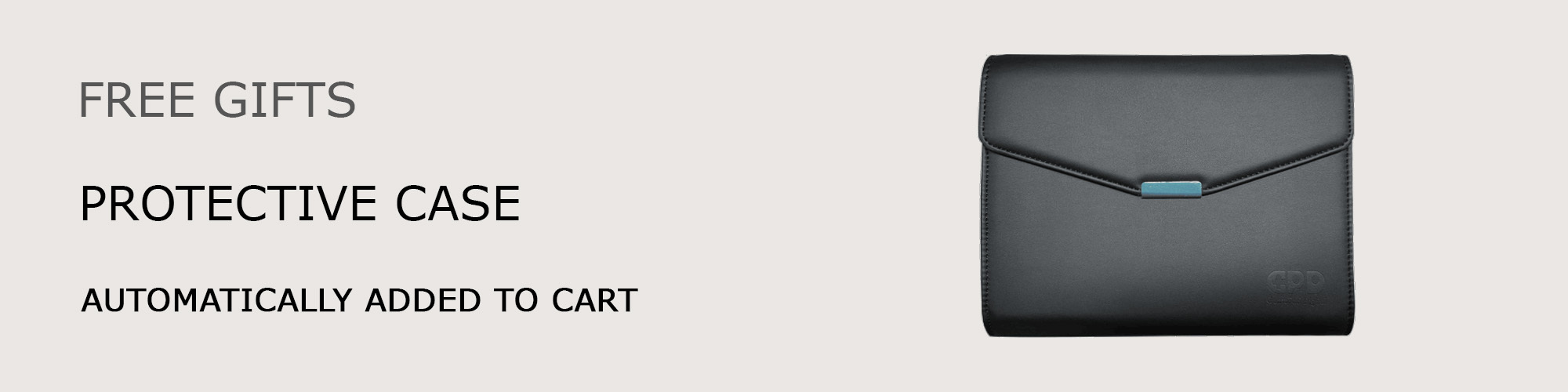
THÔNG TIN THANH TOÁN
BẢO ĐẢM
PRICING, TAXES AND SHIPPING
để biết thông tin chi tiết.
HỖ TRỢ KHÁCH HÀNG
WHAT’S INCLUDED
Frequently Asked Questions #
GPD Pocket 3 #
Độ phân giải tối đa của màn hình tích hợp là bao nhiêu?
GPD Pocket 3 có màn hình cảm ứng 8 inch với độ phân giải 1920×1200 pixel
Tôi có thể sử dụng GPD Pocket 3 làm máy tính bảng không?
Có, GPD Pocket 3 có màn hình cảm ứng xoay 180 °, cho phép nó được sử dụng ở chế độ máy tính bảng
Màn hình cảm ứng có tương thích với bút stylus không?
Có, GPD Pocket 3 hỗ trợ bút stylus hoạt động với 4096 mức độ nhạy áp lực
Cổng mô-đun trên GPD Pocket 3 được sử dụng để làm gì?
Cổng mô-đun cho phép chức năng bổ sung thông qua các mô-đun tùy chọn, chẳng hạn như khả năng RS-232 hoặc KVM (Bàn phím, Video, Chuột)
GPD Pocket 3 có hỗ trợ sạc nhanh không?
Có, GPD Pocket 3 hỗ trợ sạc nhanh PD (Power Delivery) 65W
Thời lượng pin của GPD Pocket 3 là bao nhiêu?
GPD Pocket 3 có pin 38,5Wh cung cấp khoảng 8,5 giờ phát lại video cục bộ trong các thử nghiệm thực tế
GPD Pocket 3 có hỗ trợ màn hình ngoài không?
Có, GPD Pocket 3 hỗ trợ màn hình ngoài thông qua cổng HDMI 2.0b và cổng Thunderbolt 4 (Cổng Thunderbold 4 chỉ khả dụng trên các mẫu Intel Core i7 và Intel Gold 7505). Nó có thể lái xe lên đến hai màn hình bên ngoài cùng một lúc
Tôi có thể nâng cấp RAM hoặc bộ nhớ trên GPD Pocket 3 không?
RAM được hàn và không thể nâng cấp. Tuy nhiên, SSD M.2 2280 NVMe có thể được thay thế hoặc nâng cấp
Hệ điều hành nào tương thích với GPD Pocket 3?
GPD Pocket 3 được cài đặt sẵn Windows 10 Home hoặc Windows 11 Home. Nó cũng hỗ trợ Windows 11 và các bản phân phối Linux khác nhau như Ubuntu MATE

I have a Windows 11 GPD 3 Pentium Gold, and I’m trying to use anAdonit Notee.Thee mouse works, but the stylus does not wor.k I read oRedditit that a batch firmware fixed it for someone, but I don’t know what batch file or where to find it.
As far as I know there are no BIOS or firmware updates for this that would include support for different stylus. Maybe you read a driver update? You can download the GPD Pocket 3 7505 drivers from https://drive.google.com/file/d/1Kr86AIS90oBTw5ui5qJQ8FqyvTFi-D0F/view?usp=sharing and try updating them.
Dear All
Good Evening,
I’m now facing to connect/installing my active style pen with my GPD Pocket 3. Earlier it was work, after Installed newly Windows (last few days ago Windows Installed) I’m facing this issue.
Could you please tell me the reason or how to overcome the issue.
Thanks & Regards,
Md. Shafikul Islam Mento
Dhaka, Bangladesh
Note: I purched my GPD Pocket 3 Laptop last monhth end only………
Did you install the GPD version of Windows? If not then you the GPD Drivers have probably not been installed. You can reinstall Windows with the GPD drivers using the Windows install at https://drive.google.com/file/d/1uFH6NpiIlDHdrjZrX6CmgNKv1KOE4oeO/view?usp=sharing
In windows 11 with pocket 3.. there is no tablet mode when I turn the screen.. help.. love the pocket 3.. but need it to go into tablet mode when I rotate the screen so I can type omscreen
Try going to Start > Settings. In Settings, select Personalization > Taskbar. Turn the toggle on/off to enable/disable the on-screen keyboard. Click the keyboard icon on your taskbar to bring up the on-screen keyboard